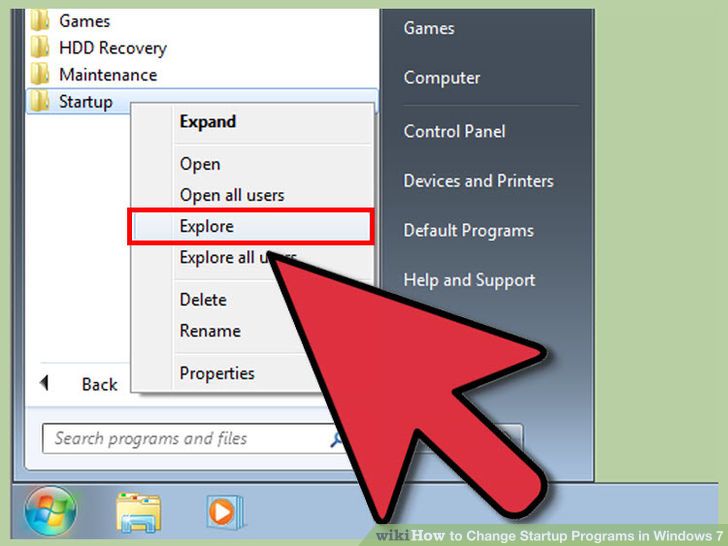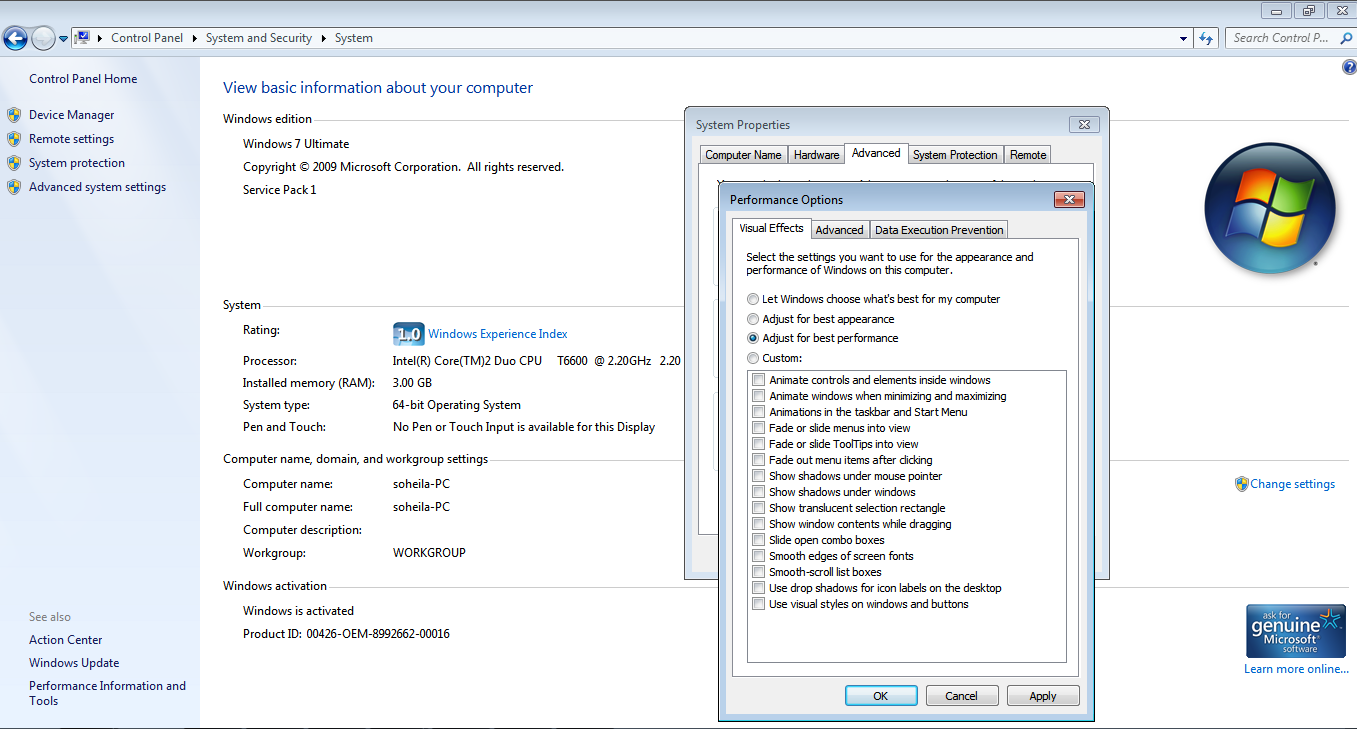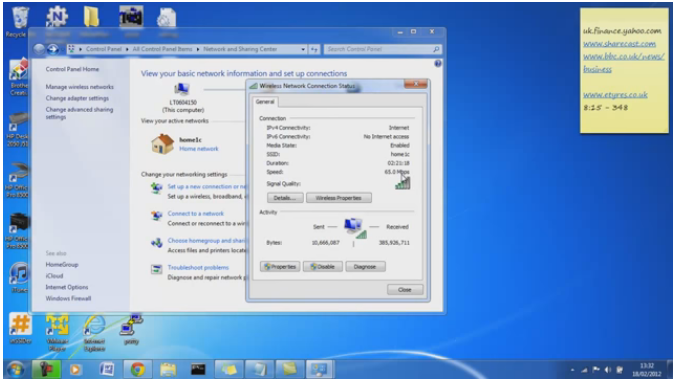هیچ چیز خسته کننده تر از کار با یک کامپیوتر کند نیست. خواه کامپیوتر شما تنها موقع شروع، کند بالا بیاید و یا شما را با عملکرد ضعیفی برای ماه ها مواجه کند. در هر صورت رفع این مشکل مهم است، زیرا می توانید به کارتان بپردازید.
اجازه دهید به سناریوهای مختلف که می تواند سیستم شما را به توقف کشانده و هن را کندتر کند، نگاهی بیندازیم. ممکن است شما از یک یا چند تا از این دلایل رنج ببرید.
شما می توانید از میان هر یک از این ها، به جایی که مشکل شما در آن نهفته است، اشاره کنید. در این مقاله به راه حل های ساده برای رفع مشکلات کندی کامپیوتر و بهبود سرعت عملکرد آن می پردازیم و 10 راه حل برای رفع مشکلات کندی کامپیوتر بیان می کنیم، با تکرا همراه باشید.
10 راه حل برای رفع مشکلات کندی کامپیوتر و بهبود سرعت عملکرد آن
شما نیاز به راه اندازی مجدد دارید
یکی از راه حل های ساده برای رفع مشکلات کندی کامپیوتر راه اندازی مجدد آن است. گاهی اوقات، مشکل کاهش سرعت و کندی، از یک مشکل موقتی ویندوز ایجاد می شود. خواه این مشکل وقتی یک برنامه است که مورد استفاده منابع زیادی است یا یک خطای پیکربندی ویندوز.
در این حالت عملکرد ضعیف بدون هیچ هشداری در هر زمانی ظاهر می شود. خصوصا زمانی که شما کامپیوترتان را به طور تمام وقت روشن بگذارید، این نوع کندی بیشتر رایج است. شما باید برای جلوگیری از این مسئله به طور منظم سیستم خود را مجددا راه اندازی کنید.
ریستارت کردن کامپیوتر شما انواع مشکلات را رفع می کند، بنابراین ریستارت کردن کامپیوتر اولین گام عاقلانه است زمانی که بدون هیچ هشداری و به طور ناگهانی کامپیوتر شما کند بالا می آید.
اگر شما کامپیوترتان را راه اندازی مجدد کردید و مشکل برطرف نشده و هنوز وجود داشته باشد، با عیب یابی ادامه خواهد داد تا مشکل را برطرف کند.
شما دارای برنامه های زیادی هستید که در استارتاپ قرار دارند و با راه اندازی سیستم اجرا می شوند
یکی دیگر از راه حل های ساده برای رفع مشکلات کندی کامپیوتر تعداد برنامه هایی است که به طور استارتاپ اجرا می شوند. ویندوز نرم افزارهای جذابی دارد و این طبیعی است که شما بخواهید که تعداد زیادی از آن ها را امتحان کنید. به هر حال، این امکان وجود دارد که اگر برنامه های زیادی را اجرا کنید با یک مشکل در زمان اجرا مواجه شوید که به زودی کامپیوترتان را بوت کند.
بسیاری از نرم افزارها این کار را به طور پیش فرض انجام می دهند که برنامه در لیست برنامه های استارتاپ قرار بگیرد. (لیست استارتاپ یعنی با راه اندازی کامپیوتر برنامه شروع به کار کند.) بنابراین ممکن است نیمی از برنامه هایی که حتی شما از آن استفاده هم نمی کنید، در حال حاضر در لیست استارتاپ و در حال اجرا باشند.
خوشبختانه حذف آیتم های لیست استارتاپ بسیار آسان است. شما می توانید برنامه های غیرضروری نظیر iTunes ، ادوب ریدر و اسکایپ و… را حذف کنید؛ اما مطمئن شوید که آنتی ویروس و نرم افزار پشتیبان شما در حال اجرا باقی بماند.
سیستم شما با یک بدافزار آلوده شده است
وجود یک بدافزار در سیستم شما، درست مانند داشتن برنامه های زیادی در حال اجرا قادر است تا سرعت سیستم شما را کاهش دهد. یک راه برای رفع مشکلات کندی کامپیوتر یافتن و حذف بدافزارها است. داشتن یک یا چندین برنامه مخرب نیز با اجرای برنامه های زیادی می تواند باعث بروز یک مشکل بزرگ شود. حتی اگ شما نرم افزار مخربی نصب شده داشته باشید که تکثیر تبلیغات پاپ آپ نمی کند و از این طریق آسیبی ندارد، آن هنوز هم منابع شما را هدر می دهد.
با چند ابزار و اندکی زمان، شما می توانید هر تعدادی که نرم افزار مخرب دارید را یافته و از سیستم خود بیرون کنید. سپس برای آن که مطمئن شوید، نرم افزار امنیتی ویندوز ضروری را که نصب شده دارید اجرا کنید تا امنیت هر چیزی را که دارید تایید کند.
شما از نرم افزارهای سنگین استفاده می کنید
بعضی نرم افزارهای بسیار سنگین هستند و ردپای سنگینی در عملکرد سیستم شما باقی می گذارند. زمانی که می شود کار این نرم افزارها را نرم افزار سبک تری انجام دهد، خوب است که آن را جایگزین کنید. دو نمونه از رایج ترین نرم افزارهای سنگین، نرم افزارهای آنتی ویروس نوترون و گوگل کروم هستند.
شما می توانید به طور کامل آنتی ویروس نوترون را حذف کنید و آن را با یک مجموعه امنیتی رایگان برتر جایگزین کنید. برای آن که سیستم شما سبک شود، از یک آنتی ویروس ابری مانند پاندا که منابع دستگاه شما را آزاد خواهد کرد، استفاده کنید.
گوگل کروم مقدار زیادی از رم شما را استفاده می کند، که این نقص را تیم گوگل به زودی رفع خواهند کرد. قبل از این که در دام گوگل کروم بیفتید، سعی کنید از مرورگر اپرا یا یک جایگزین فوق العاده سریع مثل Nitro استفاده کنید. با جایگزینی این اشیا سیستم خود را سبک نگه دارید.
همچنین، ایده خوبی است که فلش را در مرورگر اصلی خود خاموش کنید. پلاگین فلش در راه است؛ اما هنوز هم بسیاری از سایت ها از آن استفاده می کنند. پس، از سویی دیگر شما باید یک مرورگر اضافی هنوز هم نگه دارید برای زمانی که به فلش نیاز دارید؛ اما آن را در مرورگری که اصلی است و هرروز از آن استفاده می کنید، غیر فعال کنید تا عملکرد بهتری داشته باشد.
فعال بودن جلوه های بصری، کارایی سیستم را کاهش می دهد
آیا می دانید که شما می توانید همه اثرات فانتزی ویندوز را خاموش کنید؟ به طور پیش فرض، در ویندوز نوارهای عنوان رنگی، real-time dragging و … فعال است. به هر حال، این ها زیبایی و دل انگیزی را بهبود می دهد؛ اما منبع زیادی از سیستم شما را اشغال می کند. اگر شما کمتر در پی زیبایی باشید و کمی آن را کمتر تجربه کنید، می توانید ویندوز را برای بهترین کارایی تنظیم کنید و آن را امتحان کنید.
برای این کار، در داخل استارت منو کلمه Performance را تایپ کنید و بر روی Adjust the appearance and performance of Windows کلیک کنید. در این قسمت شما می توانید جلوه های بصری فردی مانند حداکثر سازی انیمیشن ها و سایه های پنجره را غیرفعال کنید. اگر شما می خواهید تنظیم را برای بهترین کارایی انتخاب کنید شما می توانید همه این جلوه ها را غیرفعال کنید. در ویندوز 7 این در کامپیوتر شما شبیه به ویندوز 95 نتیجه خواهد داد.
هارد دیسک شما تقریبا پر است
زمانی که همه نوع از فایل هایی که نمی خواهید را پاک کنید، سرعت سیستم شما افزایش می یابد. یک هارد دیسک که تقریبا پر است قادر است تا کارایی سیستم را تحت تاثیر قرار دهد. هارد دیسک برای کارکرد به یک مقدار معین فضای خالی نیاز دارد و اگر به طور مداوم با یک دیسک تقریبا پر کار کند، ممکن است برای شما مشکل ایجاد کند.
خوشبختانه پاک کردن فایل های سیستم آسان است تا سیستم بتواند نفس بکشد. اگر این کار را تا به حال انجام نداده اید و نحوه انجام آن را نمی دانید، به راحتی می توانید نحوه پاک کردن فایل ها را در اینترنت سرچ کنید.
شما نیاز دارید که سخت افزار خود را ارتقا دهید
اگر شما همه راهکارهای بالا را روی سیستم خود انجام دادید؛ اما هنوز هم سرعت سیستم شما خوشحال کننده نیست، احتمالا سخت افزار شما ناکافی است. امیدوارم شما هنوز هم در حال اجرای ویندوز ایکس پی نباشید. اگر هنوز هم سیستم شما ویندوز ایکس پی است شما نیاز دارید تا یک کامپیوتر جدید با یک سیستم عامل مدرن بخرید.
برای دستگاه هایی که تنها برای یکی و دو سال قبل است، هزینه ای حدود یک صد دلار برای ارتقا آن می توانید بپردازید و یک راه طولانی بروید.
برای صرفه جویی در پول، شما باید برای ارتقا اجزا اولویت بندی کنید که عملکرد را به میزان زیادی بهبود دهد.
برای بسیاری از دستگاه ها این به این معنی است که هارد دیسک را با یک دیسک حالت جامد (SSD) جایگزین کنید و یا RAM بیشتری نصب کنید.
این دو ارتقا تا حد زیادی عملکرد دستگاه شما را تقویت می کند و می تواند کمک کند خدمات را چند سال بیشتر فراهم کند.
زمانی که شما قطعات سیستم خود را جایگزین کنید، یک تمیزکاری فیزیکی هم چون گرد و غبار و دیگر آلودگیها، هم چنین می تواند اثرات مضری نیز داشته باشد.
در کندی سیستم شما شبکه شما مقصر است
اگر شما فقط در حال کار با مرورگر وب هستید و با مشکل کندی سیستم مواجه شدید، این مشکل ممکن است به ارتباط اینترنت شما مربوط شود و نه دستگاه شما. اگر سیستم شما چندین برنامه را به سرعت و بدون هیچ مسئله ای اجرا می کند؛ اما در لود کردن یک صفحه وب می ماند، پس مشکل و مقصر اصلی شبکه شماست نه دستگاه. پس باید برای رفع مشکلات کندی کامپیوتر اتصال اینترنت را بررسی کنید.
شما می توانید از دکمه عیب یابی موجود، عیب یابی مشکل شبکه را انجام دهید. برای رفع کندی وای فای، آیتمی که می تواند سرعت شبکه خانی شما را کاهش دهد و رفع ارتباط وای فای بی ثبات می توانید راه حل های مناسبی در اینترنت بیابید. اگر تمام این گزینه ها را چک کردید و مشکل حل نشد این احتما وجود دارد که سرعت شما با ارتقا ISP افزایش یابد.
شما نیاز به اجرای برخی اسکن ها دارید
قبل از این که برای رفع کندی سیستم خود به مرحله اصلی برسید، چند اسکن وجود دارد که می تواند برای رفع برخی مسائل آن ها را امتحان کنید. این اسکن ها می تواند تا حدی به رفع مشکلات کندی کامپیوتر شما کمک کند.
شما می توانید اسکن را از طریق دستورات خط فرمان اجرا کنید. در استارت منو cmd را تایپ کنید و سپس روی آن کلیک راست کنید و Run As Administrator را انتخاب کنید تا خط فرمان به عنوان ادمین برای شما باز شود.
نخستین اسکن این است که ارورها را برای ویندوز چک خواهد کرد. این اسکن معمولا برای رفع ارورهای corruption انجام می شود، اما این کار باارزش است چون باعث بهبود عملکرد می شود. این دستور را اجرا کنید:
sfc /scannow
اسکن دوم اررورهای مربوط به هارد دیسک تان چک خواهد کرد. اگر هر کدام از آن ها را پیدا کند اسکن سعی می کند آن ها را اصلاح کند. این مشکلات دیسک می تواند بر عملکرد دیسک موثر باشد بنابراین خوب است که این اسکن را امتحان کنید.
ckhdsk /r /f
سیستم وقتی شما از آن استفاده می کنید، نمی تواند آن را چک کند. بنابراین پاسخ y را برای اجرای اسکن در بوت بعدی اعلان می کند.
وقتی آماده اسکن هستید، سیستم خود را ریستارت کنید و سپس اسکن را اجرا خواهد کرد. بهتر است زمانی که برای مدتی به کامپیوترتان نیاز ندارید این اسکن را انجام دهید.
شما به نصب مجدد ویندوز نیاز دارید
اگر شما تمام موارد بالا را امتحان کردید اما هنوز هم مشکل سرعت شما رفع نشده است، مرحله اصلی برای رفع مشکلات کندی کامپیوتر شما این است که ویندوز خود را مجددا نصب کنید. برخی از افراد می گویند ما مرتب باید در حال نصب مجدد ویندوز باشیم؛ اما نه منظور ما این نیست بلکه تنها زمانی که هیچ یک از راهکارها جواب نداد، راه آخر نصب مجدد ویندوز است. ویندوز 10 این امکان را به شما می دهد که از چندین راه سیستم را رفرش و نصب مجدد کنید و بدون از دست دادن دیتا بتوانید کار با آن را شروع کنید.
مواردی که برای کندی سرعت بیان شد، دلایل رایج کندی سرعت است. اگر هیچ کدام از راهکارها برای سیستم شما جوابگو نباشد، باید هزینه کنید و همه یا برخی قطعات سیستم خود را عوض کرده و جدید بخرید.
منبع: makeuseof